Инструкции за конфигуриране на сертификати НОК в Java (сертификати) (1)
Инструкции за конфигуриране на сертификати НОК в Java (сертификати)
След инсталирането на софтуера Java е необходимо да се представи сертификат, издаден от настройката на РТК, както следва:
Отворете Control Panel (Start - Settings - Control Panel) и да стартирате Java етикет.

В прозореца на Java контролния панел, отворете раздела за сигурност и натиснете бутона Сертификати в падащия списък на типов сертификат, за да изберете Client Authentication стойност.
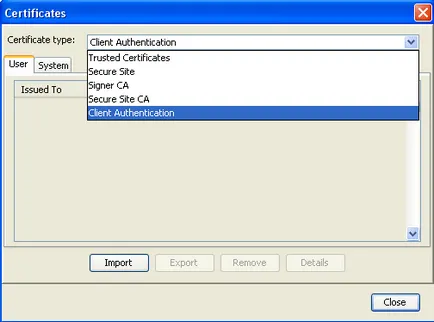
След като изберете Client Authentication кликнете върху бутона Import. Посочете пътя към сертификата за клиентската НОК алгоритъма RSA (подготвен за отчети за доставка) и щракнете върху бутона Open \ Open.
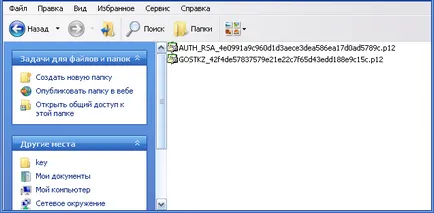
Прозорецът на подканата за парола на файла трябва да зададете парола на който се издава заедно с електронен подпис. След като въведете паролата за електронен подпис щракнете върху OK.
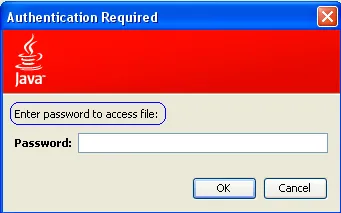
В подкана за парола за съхранение, трябва да посочите парола, която ще се използва по-нататък (искания) при доставката на изявления преди зареждане на Java аплет в браузъра.
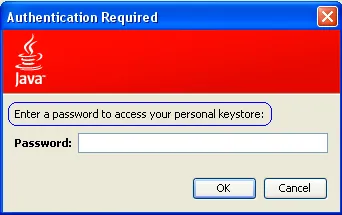
Според медиите справка парола завършване на бутона OK в прозореца изисква се удостоверяване, а след това в прозореца на сертификати, щракнете върху бутона Затвори. Също така през прозореца на Java Контролен панел, щракнете върху OK.
Ако достъпът до интернет през прокси сървър в раздела Общи в Настройки раздел Network пресата на «мрежовите настройки ...». В прозореца, който се отваря, задаване на настройки на мрежата, за да определят в «Директна връзка» и кликнете върху OK. Също така през прозореца на Java Контролен панел, щракнете върху OK.
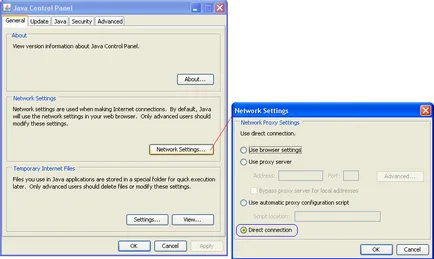
Също така е необходимо да се инсталира основни сертификати НОК могат да бъдат изтеглени от интернет страницата www.pki.gov.kz меню "Софтуерът" под сертификати параграф Root АМ. Задайте получава Install.exe
Инсталиране на сертификат с помощта на помощника за импортиране на сертификат
За да зададете удостоверението за регистрация изберете разширението на сертификат в .p12, по алгоритъма RSA, кликнете два пъти върху сертификата, започнете помощника за импортиране на сертификат, следвайте последователността на етапите на предложената помощника за импортиране на сертификат:
На началната страница, кликнете върху бутона «Следваща / Next".
На страницата на файла за импортиране и кликнете върху «Следваща / Next".
На страницата за парола, въведете паролата на сертификата за регистрация, издадено във връзка с EDS, за да продължите, кликнете върху «Следваща / Next".

На страницата Certificate Store, поставете отметка в квадратчето в "място на всички сертификати в следното магазин", щракнете върху бутона "Преглед" в отворилия се прозорец изберете магазина сертификат, изберете "Лично" и кликнете "OK", за да преминете към следващата стъпка, кликнете върху бутона "Next ".
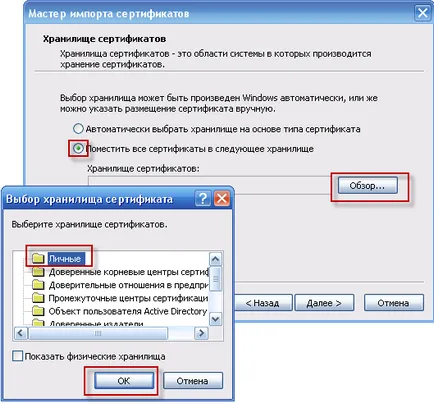
Кликнете върху бутона "Finish".
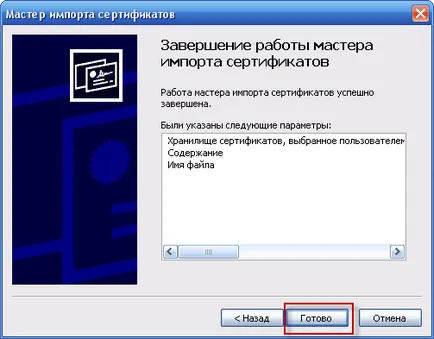
По този начин, удостоверението за регистрация ще бъдат инсталирани.
Ако използвате Mozilla Firefox браузър, трябва да импортирате сертификата за РТК на алгоритъма RSA. В Mozilla Firefox изберете менюто "Инструменти" → «Настройки" в прозореца, който се отваря, изберете раздела "Разширени" → «Encryption".
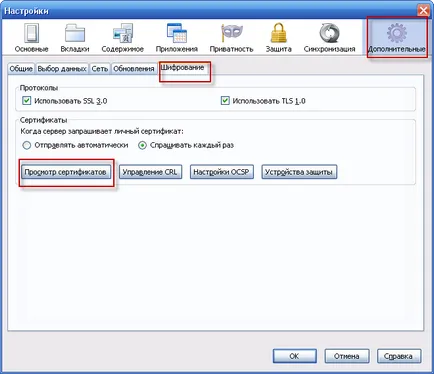
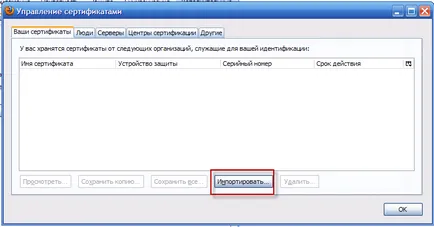
в диалоговия прозорец за да зададете празна папка със сертификата и изберете сертификата за алгоритъма RSA.
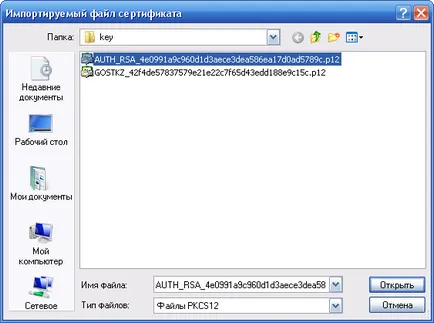
Когато бъде поискана парола, се въвежда парола, получена от EDS.

Свързани документи:
InstruktsiyaponastroykesertifikatovNUTs в Java (сертификати) След инсталирането на софтуера Java Runtime Environment 1.6 е необходимо да се издава nastroykusertifikatov АМ следва.